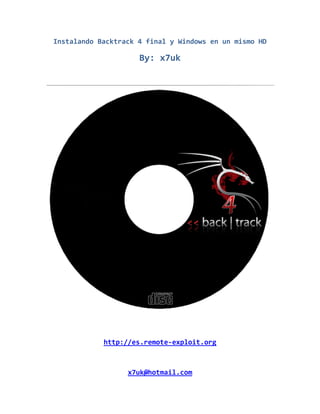
Instalando Backtrack 4 y Windows en un mismo disco duro
- 1. Instalando Backtrack 4 final y Windows en un mismo HD By: x7uk http://es.remote-exploit.org x7uk@hotmail.com
- 2. Hola, soy x7uk y en esta oportunidad les traigo un tutorial explicado paso a paso con imágenes y todo :P de cómo instalar Backtrack 4 final en nuestro HD junto a Windows ;). Ya no tienen excusa para no instalar Linux!!! xDD!! No hice un video por cuestiones de velocidad xDD, pero bueno, saque capturas en cada paso asi que esta fácil de entender . Partimos de que tienen un HD con Windows instalado (en mi caso Windows Vista :S xDD) y ya se bajaron el bt- final.iso y lo quemaron en un dvd. Es necesario desfragmentar el disco duro para evitar complicaciones cuando redimensionemos la partición. Ok, comencemos. Booteamos el Backtrack, una ves booteado tipeamos ‘startx’ para obtener la interfaz grafica KDE. Abrimos una terminal y corremos el comando: ubiquity Lo que verán será lo siguiente:
- 3. Seleccionamos nuestra ubicación xD y le damos a Forward …Lo siguiente es…
- 4. Aquí seleccionamos nuestro teclado, abajo donde dice x7uk podemos tipear lo que sea para ver si realmente esta como queremos Ahora viene lo más complicado, pero verán que no es tan difícil como parece… Vemos esto: Seleccionamos ‘Manual’ y le damos a Forward Ahora en la siguiente pantalla veremos nuestras particiones, tendremos la partición donde tenemos instalado el Windows, en mi caso: /dev/sda2 Lo que vamos a hacer es seleccionarla y redimensionarla como vemos en la imagen de abajo:
- 5. Click en Edit Partition y saldrá la ventanita más pequeña que vemos arriba, hay donde dice 158467 es el tamaño en MB de esta partición, yo se lo cambie por 128467 de modo que me quedo una partición nueva con 30000 mb libres para instalar el Backtrack. Una vez que decidimos el nuevo tamaño de la partición del Windows le damos OK xDD En la imagen que van a ver a continuación notaran que hay un espacio libre de 1563 mb, ese espacio yo ya lo tenía de antes xD A lo último verán el espacio que hemos creado que tiene 29998 mb libres:
- 6. Ahora tenemos que particionar ese espacio libre que hemos creado en… / (raíz) para todos los archivos del sistema. /home para todos nuestros archivos (música,fotos,etc). Swap para cuando nos quedamos sin memoria RAM. ¿Cómo lo hacemos? Veamos la siguiente captura.. xD
- 7. Seleccionamos el espacio libre creado, y click en new partition, hay saldrá la ventanita que vemos arriba, crearemos la partición ‘/’ (raíz), seleccionamos tipo primaria, yo use 10000 mb para esta partición, sistema ext3 y punto de montaje ‘/’ (como en la imagen). Le damos ok y ya veremos la partición ‘/’ creada. Ahora vamos por /home… Hacemos lo mismo, seleccionamos el espacio libre (que ya va a tener 10000 mb menos xD) y le damos a New Partition….
- 8. Tipo de partición: primaria, sistema Ext3 y punto de montaje /home (como en la imagen) xD Como notaran yo la hice del tamaño de todo el espacio disponible, pero porque como dije antes, ya tenía una pequeña partición de 1,5 gb para la SWAP, ustedes tendrán que tener en cuenta que tendrán que dejar un espacio para la swap ¿Cuánto? Pues.. yo lo hago de la mitad de mi memoria RAM, tengo 3 gb de RAM, y como verán mi swap es de 1,5 gb.. así que bueno, no ocupen todo con la partición /home, dejen un poco para la swap xD..
- 9. A la swap la hacemos de tipo lógica y en use as seleccionamos swap área como en la imagen le damos ok… Y todo les salió bien les debería quedar algo así…
- 10. Bueno ya vieron no era tan difícil xD hecho esto, click a forward para continuar con la instalación del tan dichoso Backtrack 4 final xDD. Lo siguiente ya es nada mas un resumen con lo que hemos hecho, las opciones de instalación… Si,si, ya le puedes dar a install :P
- 11. Ahora nada más esperar a que se instale todo, tengan paciencia tarda un poco xD aunque no mucho realmente jeje. Al finalizar les pedirá reiniciar el sistema, reinician y verán algo nuevo al iniciar… Es el menú de arranque, ahí eligen que sistema operativo quieren usar ;) Finish! Espero que les sea de utilidad! Como les dije antes.. ya no tienen excusa.. no querían dejar al Windows? Bueno hay los tienen a los dos juntitos :P jaja ¡Un saludo a todo el equipo de Backtrack! x7uk x7uk@hotmail.com
